MARR Proにログイン・ログアウトする
MARR Proへのログイン、ログアウトの仕方について説明します。
ログインする
ウェブブラウザを開き、MARR Proのログインページ(https://www.marrpro.jp/login)にアクセスします。(ブックマークしておくことをお勧めします。)
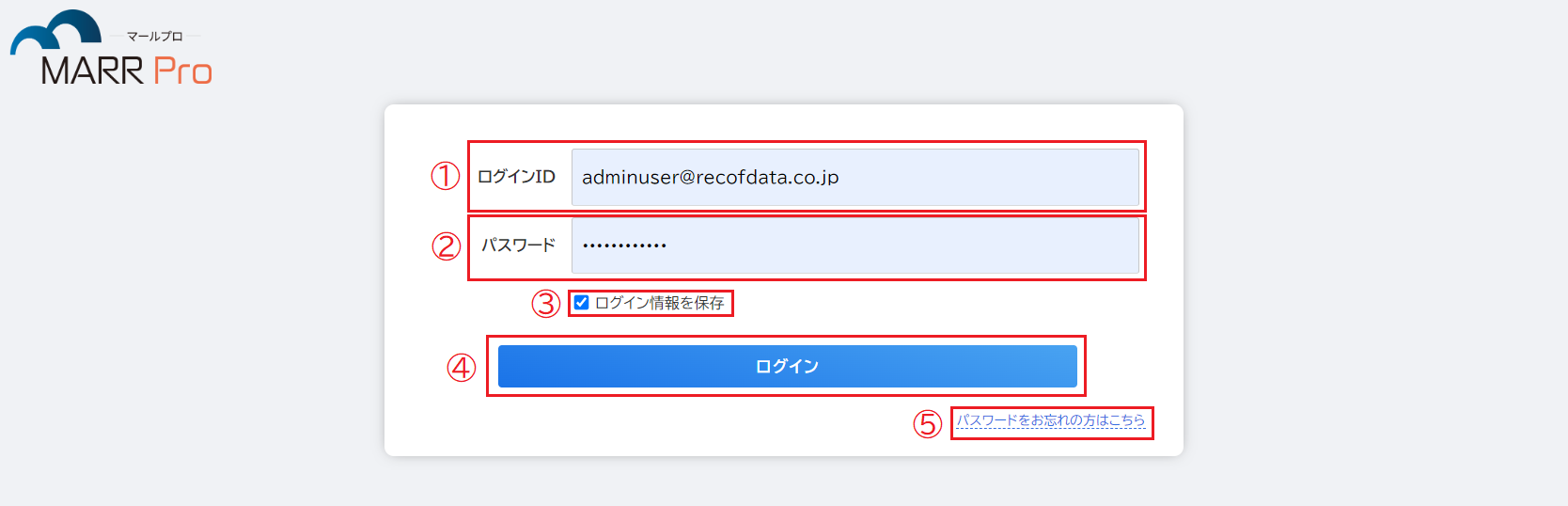
- ログインID(メールアドレス)を入力します。
- パスワードを入力します。
- [ログイン情報を保持]にチェックすると現在ご利用中のブラウザで、ログイン情報が保持された状態になります。
- [ログイン]をクリックすると、MARR Proのホーム画面に遷移します。
- [パスワードを忘れた方はこちら]をクリックすると、パスワードの再発行画面に遷移し、パスワードの再発行ができます。
TIPS
ログインIDとパスワードの発行は管理者権限を持つユーザーのみが行えます。詳しくはユーザー管理のヘルプページをご確認ください。
強制ログインする
同一ライセンス内の他のユーザーがすでにログインしている場合、以下のような画面が表示されます。
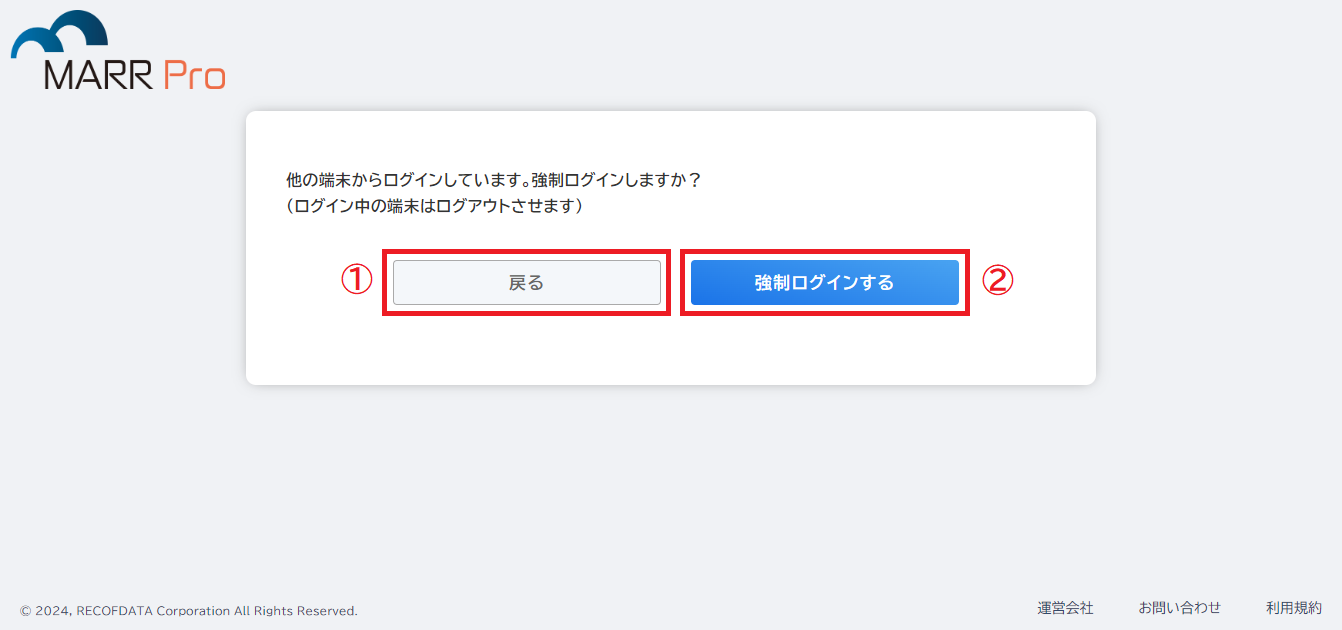
- [戻る]をクリックするとログイン画面に戻ります。
- [強制ログインする]をクリックすると、先にログインしているユーザーを強制的にログアウトさせ、当該ボタンを押下したユーザーの利用を優先します。
ログアウトする
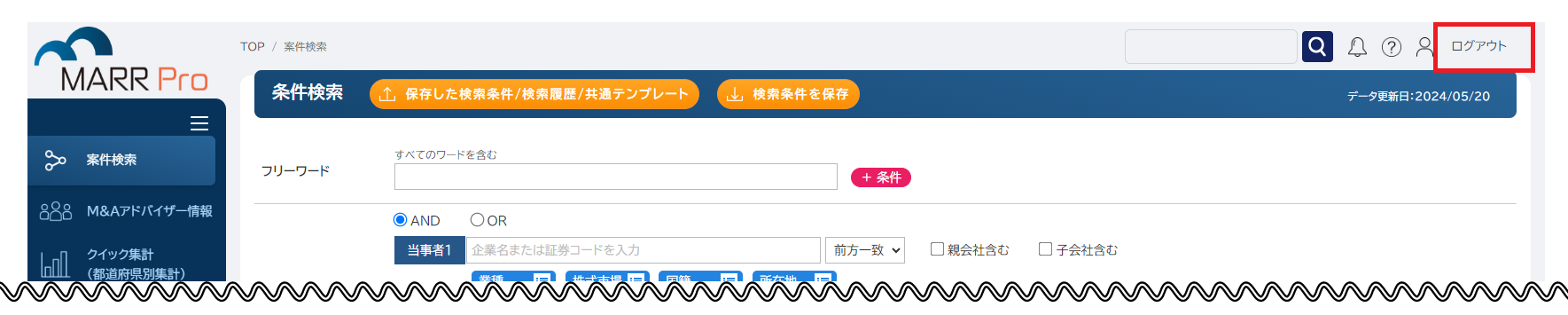
- MARR Pro画面右上の[ログアウト]をクリックすると、ログアウトが実行されます。
ログインエラーについて
ログインエラーのパターンをまとめました。ご参考ください。
| No | エラーメッセージ | エラー原因 | 対応方法 |
|---|---|---|---|
| ① | ログインID、またはパスワードが違います。 | ログインID、もしくは、パスワードが誤っているため。 | ログインID、パスワードをご確認の上、再度入力してください。 |
| ② | 他の端末からログインしています。強制ログインしますか?(ログイン中の端末はログアウトされます) | 1ログインIDあたり1接続のご契約で、複数の端末から接続しようとしたため。 | 「ログイン」をクリックすればログインすることができますが、その場合、既にログイン中の端末が強制的にログアウトされます。 |
| ③ | 同時接続数に達しています。強制ログインしますか?(操作時間が最も古い端末をログアウトさせます) | 1ログインIDあたり複数接続可能なご契約で、その上限に達したため。 | 「ログイン」をクリックすればログインすることができますが、その場合、操作時間が最も古い端末が強制的にログアウトされます。 |
| ④ | 利用ユーザー数が上限に達しています。強制ログインしますか?(操作時間が最も古い利用ユーザーをログアウトさせます) | 複数のログインIDで同時接続可能なご契約で、その上限に達したため。 | 「ログイン」をクリックすればログインすることができますが、その場合、操作時間が最も古い端末が強制的にログアウトされます。 |
| ⑤ | ご契約開始前です。 | 本サービスのご契約期間の前であるため。 | 営業担当にお問い合わせください。 |
| ⑥ | ご契約期間が終了しています。 | 本サービスのご契約期間が過ぎたため。 | 営業担当にお問い合わせください。 |
| ⑦ | この端末からはログインできません。 | ご契約時に申請のIPアドレス以外からアクセスしたため。 | ご契約時に申請のIPアドレスよりアクセスしてください。 IPアドレスの追加または変更を行う場合は、営業担当にお問い合わせください。 |
| ⑧ | ユーザー情報が無効です。 | ユーザー一覧で「無効」に設定されているため。 | 管理者ユーザーがマイページ(ユーザー一覧)で、ユーザー情報を「有効」に変更する必要があります。管理者ユーザーに依頼をしてください。 |
